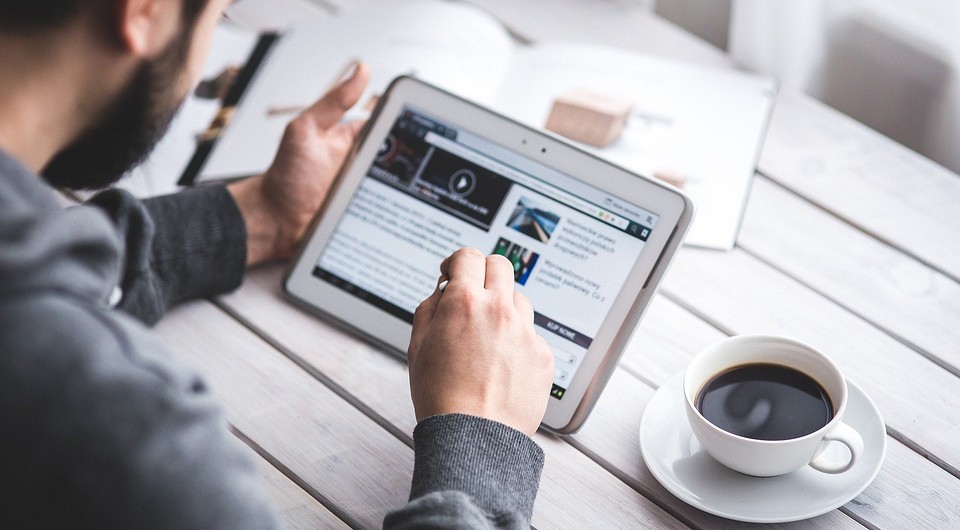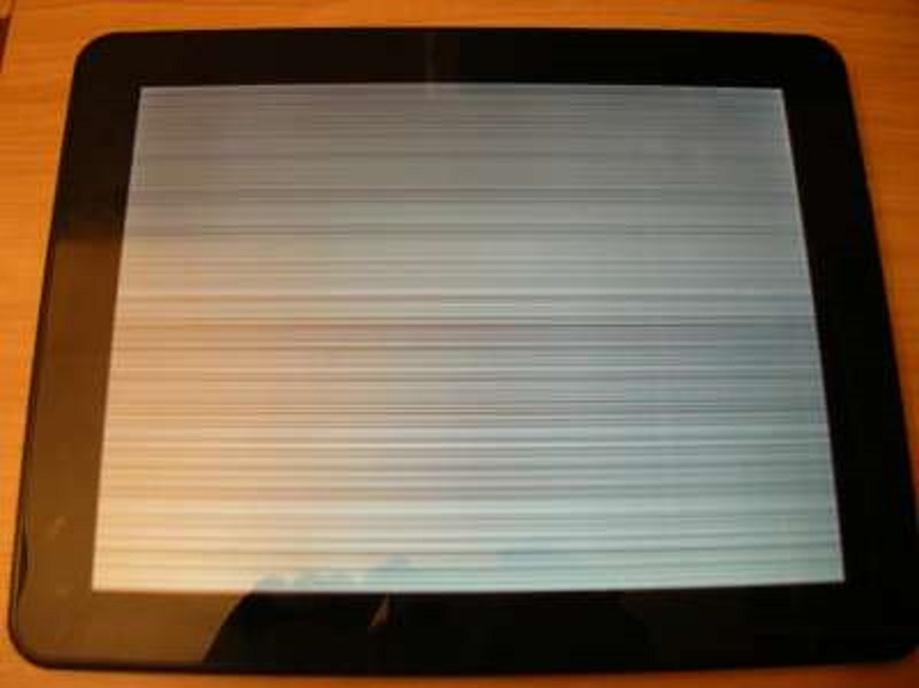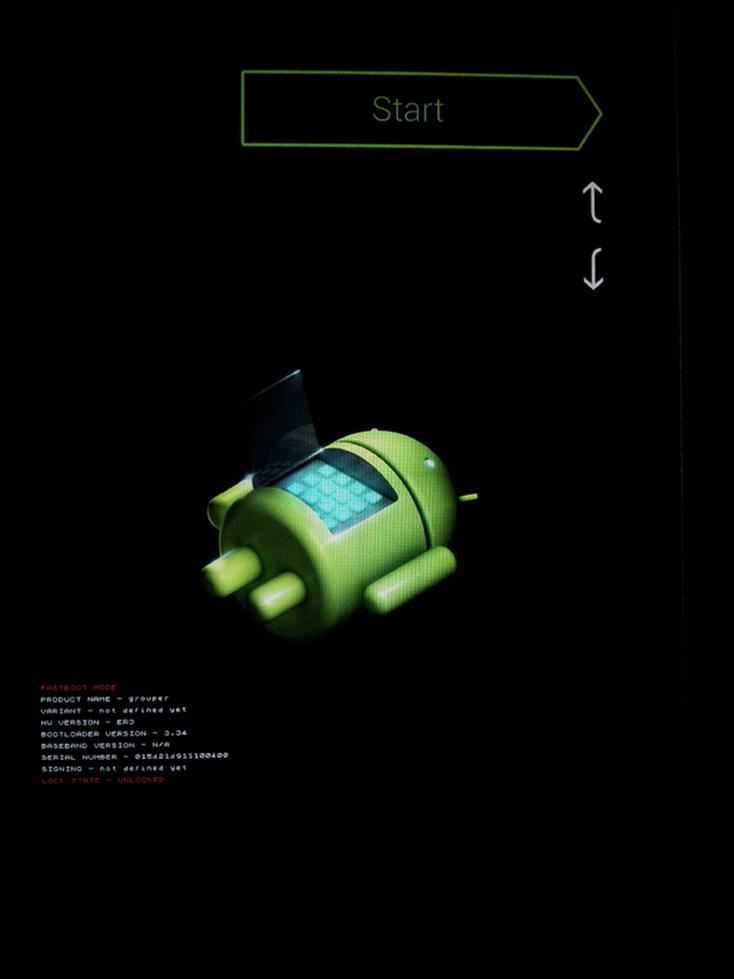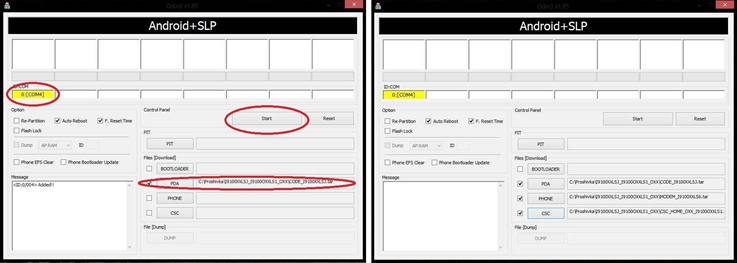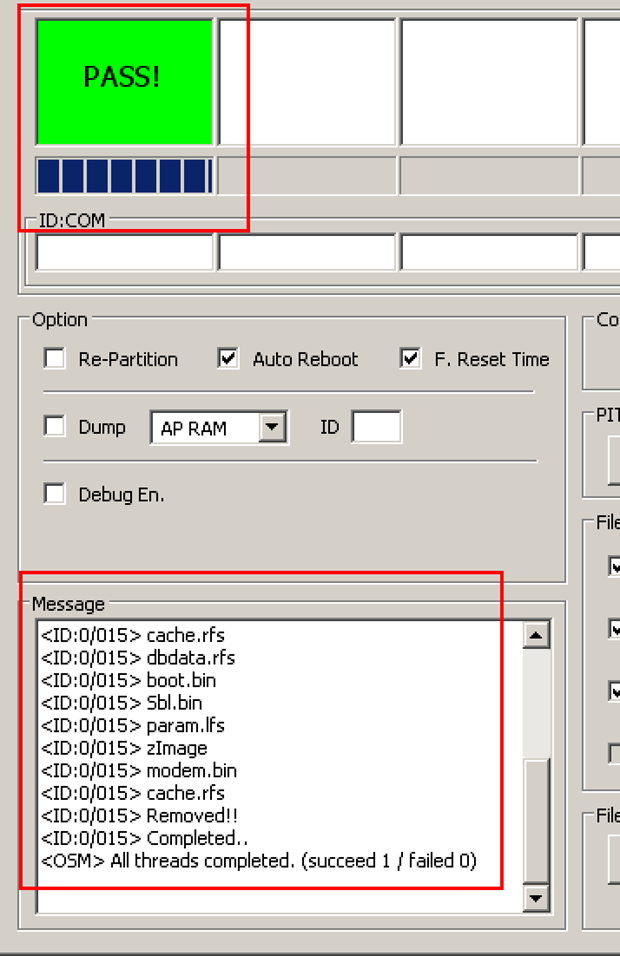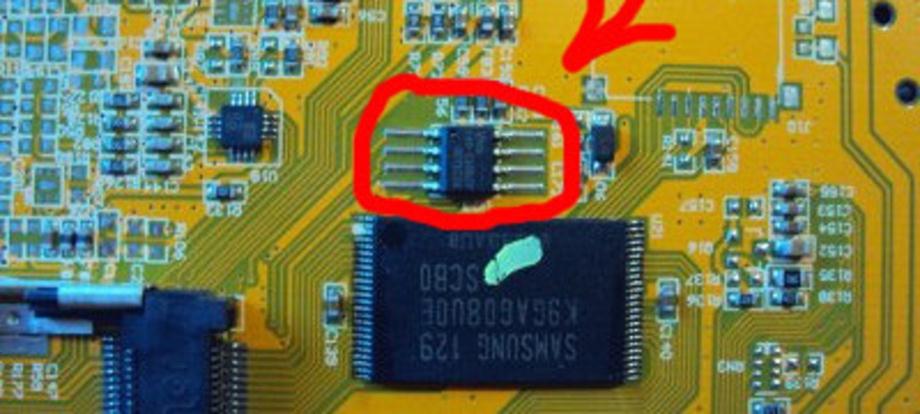Что случилось с планшетом
Планшет не включается — что делать на Android и iOS
Рассказываем, как выяснить причину, по которой не работает планшет, и какими способами можно вернуть к жизни разные модели.
Что делать, если планшет больше не включается: общие советы
Как правило, причиной поломок являются либо проблемы с электропитанием, либо ошибки в программном обеспечении. В обоих случаях можно самостоятельно выявить причину, а иногда — даже самому все починить.
Советуем вам проверить возможные причины неисправности планшета в следующем порядке:
Электропитание. Первое, что нужно сделать, это подключить планшет к источнику питания. Если гаджет давно не использовался или подвергался воздействию низких температур, то, возможно, вы имеете дело с так называемой «глубокой разрядкой».
Зарядный кабель. Неисправным может быть кабель. Это просто проверить — попробуйте использовать другой кабель. Таким же образом проверьте работоспособность зарядного адаптера.
Разъем. Возможно, контакты загрязнены или в зарядный разъем попали инородные тела, например, ворсинки. Почистите их и попробуйте снова зарядить планшет.
Индикатор зарядки. Если на дисплее отображается индикатор зарядки или светится индикаторная лампочка, возможно, возникла ошибка в программном обеспечении устройства.
Ошибка программного обеспечения. Нажмите комбинацию клавиш для сброса устройства до заводских настроек. Какие из них подходят именно вашему планшету, можно узнать на сайте производителя.
Android-планшет не работает — что делать
Если проблема возникла на Android-планшете, то прежде чем приступать к решению, ее следует тщательно изучить, так как существует большое количество моделей и производителей.
Soft Reset на многих устройствах Android можно запустить, удерживая нажатыми в течение примерно восьми секунд кнопки уменьшения громкости и питания.
Для запуска режима восстановления (Recovery), например, на устройствах Samsung, одновременно зажмите кнопку питания, кнопку увеличения громкости и кнопку «Home». Для моделей других производителей обычно требуются другие комбинации. Подробнее о том, как сбросить смартфон или планшет Android до заводских настроек, мы рассказывали в отдельной статье.
Кстати, при сбросе настроек в дополнение к программному обеспечению от производителя можно также использовать программу ADB для определения того, распознается ли устройство на ПК. Но это имеет смысл только в том случае, если включены «Параметры разработчика». Кроме того, у многих Android-устройств есть режим загрузки. Если вы сможете в него попасть, то тогда у вас будет возможность заново прошить устройство.
Если аккумулятор не съемный, то даже с Android-устройством часто остается один единственный выход — идти в специализированную мастерскую. Если не боитесь потерять гарантию, также можете сэкономить и провести замену батареи самостоятельно.
Если не включается айпад
Сброс по принципу Soft Reset на большинстве iPad можно запустить, удерживая одновременно кнопку питания и кнопку Home в течение восьми — десяти секунд. В разных моделях процедура может отличаться.
Режим восстановления (Recovery) можно вызвать, удерживая кнопку Home, а затем подключив устройство к ПК с помощью кабеля для передачи данных. Для восстановления вам понадобится iTunes. Даже если дело в поврежденном дисплее, компьютер все равно должен обнаружить iPad.
Что чаще всего ломается в планшете
За время, пока я пользовался планшетами, у меня ни разу не случалось внезапных поломок, кроме того случая, когда я перенервничал и с размахом ударил по экрану. Наши читатели в Telegram-чате часто делятся разными проблемами, связанными с неисправностью гаджетов, в том числе, планшетов. Мы решили разобраться с тем, что чаще всего ломается в таких устройствах. Статья будет очень полезна тем, кто как раз собрался прикупить планшет, ведь лучше знать о том, что тебя ждет заранее, чем, когда это случится. Кроме того, расскажем о том, как можно вывести планшет из строя. Зачем? Чтобы вы не повторяли наших ошибок!
Рассказываем, что страшного может произойти с планшетом, и что в нем ломается чаще всего
Почему планшет греется
Если вы заметили, что планшет стал перегреваться, обратите внимание на фоновые процессы и свернутые программы. Процессор просто не справляется с такими объемами. Закройте приложения, отключите бесполезные фоновые процессы и перезагрузите устройство. Кстати, важно перезагружать любой гаджет хотя бы раз в день.
Что делать, если не реагирует экран
Если планшет включается, но не реагирует экран, не переживайте — просто отошел шлейф
Одна из частых поломок — это не работающий сенсор экрана. Нужно очень постараться, чтобы сломать эту деталь, но такое случается не всегда по вине пользователя. Это может быть программный сбой — некоторые умельцы устанавливают кастомные прошивки, которые приводят к этому. Они не всегда оптимизированы под устройство, поэтому приходится реанимировать планшет.
Если вы ничего не делали, а экран просто перестал реагировать, возможно, что вышел из строя сам сенсор — с такими вещами ничего не сделать, лучше пулей лететь в ремонт. Поломке не обязательно предшествует механическое воздействие: может просто отсоединться шлейф тачскрина от материнской платы. Мастер осмотрит устройство и заменит необходимую деталь по гарантии (или за деньги).
Планшет не включается. Что делать?
Неприятная картина, не правда ли?
Когда планшет не включается, есть два варианта, почему так произошло: неправильная работа аккумулятора (или отошел шлейф) или проблема в неправильной работе загрузчика. Если вы уже пробовали подольше держать кнопку включения, но ничего не произошло, то, вероятнее всего, все-таки проблема с питанием. Кстати, здесь возможна и поломка контроллера питания, тогда помогает простая его замена.
Почему не работает звук на планшете
Возможно, «устал» аудиоразъём — увы, такое случается
Если вы включили на планшете звук, а видео нет, стоит попробовать настроить каналы звука или громкость. Если пользуетесь проводными наушниками, а звука нет (или он идет из динамиков) неисправность в самом разъеме. Он подвержен выходу из строя — может буквально «отклеиться», если вы слишком активно и неаккуратно им пользуетесь. Еще неприятнее, если неисправно само звуковое устройство. Ремонт достаточно сложный и обойдется в копеечку. Все же, ноутбуки надежнее, чем планшеты.
Планшет не подключается к сети
Иногда планшеты не подключаются к точке доступа Wi-Fi. На это влияет некорректная настройка устройства или неправильная прошивка. В этом случае устройствам помогает сброс настроек или перезагрузка роутера. Если не помогло, попробуйте сделать откат к заводским настройкам или достать сим-карту (или вставьте другую), если ваш планшет ее поддерживает. Не помогло? Тогда готовьтесь вызывать такси в сервис: случилась поломка модуля связи и тут без ремонта не обойтись.
Как сломать планшет
Казалось бы, что такое устройство сложно вывести из строя. Особенно, если ему уже не первый год — старенькие планшеты были топорнее, но надежнее в плане защиты от механических повреждений: прочный пластик, воздушная прослойка между тачскрином и матрицей. Сейчас планшеты стали тоньше и уязвимее — спасибо добрым производителям за это.
На планшет попала вода
Или вы его утопили, находясь в ванной или возле водоема. Просушите устройство хотя бы день. Возможно, вам повезет и оно включится. Не кладите планшет на батарею или на солнце, тем более, не сушите феном!
Держите планшет подальше от воды
Если пролили другую жидкость, например, газировку, то здесь не обойтись без помощи специалистов — химикаты гораздо опаснее воды. Несите срочно в сервис. Что еще опасно для техники? Читайте в нашем Яндекс.Дзен.
Я разбил планшет
Так бывает, но иногда планшеты умудряются умереть, упав на ковер. Я и сам однажды разбил планшет, смачно ударив по экрану кулаком. Все обошлось заменой матрицы (сам экран чудом не пострадал). Если нет изображения или реакции на нажатие, возможно, вылетел шлейф из разъёма в материнской плате.
Что делать, если погнул планшет
Если погнули планшет также, то лучше купите новый
И такое бывает. Если погнулся совсем немного, то не переживайте — на работе устройства это никак не отразится. Самое неприятное — это вмятина на корпусе и то, что он больше не будет ровно лежать на столе. Такое случается, когда неудачно сел на диван или, если планшет оказался под стопкой книг в рюкзаке. Ни в коем случае не пытайтесь вернуть его в исходное состояние сами!
Планшет — это отличная рабочая лошадка. Подходит для повседневных задач, для игр и работы. Не стоит думать, что они слишком живучие — даже у них есть слабые места.
Новости, статьи и анонсы публикаций
Свободное общение и обсуждение материалов
Покупая новый телефон, мы с вами понимаем, что вероятно придется поменять его через пару-тройку лет, и относимся к этому спокойно. Но мы не готовы к такому раскладу, когда покупаем планшет, ведь пользователи обычно берут его минимум на 4-5 лет, а то и больше. К сожалению, чаще всего случается так, что для устройства, вышедшего пару лет назад, обновление операционной системы прекращается уже спустя два года, и пользователь оказывается в неудобной ситуации. Думаю, что у каждого поклонника мира Android в шкафу лежит планшет, которому уже пора на покой. Предлагаю вам достать его и опробовать в деле.
Ремонт сенсорного гаджета своими усилиями
В мире, где стремительно развиваются высокие технологии, огромное количество людей стали владельцами планшетов. Эти компактные и мощные устройства являются отличными помощниками в дальней дороге, вдали от дома. Современный планшет способен справиться практически с любой задачей, многие сейчас не представляют своей жизни без планшета, и теряются, если случается так, что планшет в один момент вдруг отказывается запускаться. Итак, что же необходимо делать, если планшет не работает? Почему случается так, что эти устройства ломаются?
Возможные причины поломки
Почему девайс не работает? Устройство может отказаться стартовать из-за «софтверных» проблем, а также из-за проблем железа.
| Тип проблемы | Причины проблемы | Пути устранения проблемы |
| «Софтверная» проблема | Возникает вследствие неудачного обновления прошивки; из-за установленной новой программы, которая оказалась проблемной и не позволяет Android нормально запускаться | Сделайте Hard Reset; если не поможет, приступайте к перепрошивке девайса |
| «Железная» проблема | Возникает вследствие серьёзной физической неисправности, в частности: повреждение платы, микросхемы, провода, выход из строя аккумулятора | Попробуйте подключить планшет к сети и зарядить его (возможно, девайс полностью разряжен и не включается); если не поможет, необходимо будет перепаивать микросхему |
Простейшие способы решения проблемы
Эти способы не всегда помогают, однако начинать необходимо всегда именно с этого. Итак, попробуйте включить планшет в сеть и просто подождать 2-10 минут. Быть может, ваш девайс полностью разрядился, но он по-прежнему исправен. Иногда бывает так, что аккумулятор разрядился на 100%, и ничего не работает даже при подключении к сети 220 на короткое время. Просто подключите планшет к сети и не трогайте его
10 минут. Если это не помогло, тогда придётся идти более сложным путём и перепаивать SPI-память.
Обратите внимание, если вы не владеете достаточным опытом по перепайке микросхем, лучше отдайте неработающее устройство в сервисный центр; все действия вы производите на свой страх и риск!
Если же в вашем случае имеет место зависание на загрузке, выполните Hard Reset. Инструкция по выполнению Hard Reset:
Восстановление планшета после неудачной прошивки
Прежде всего, необходимо разобраться, почему случаются такие неудачи, каковы могут быть причины; какие возможные последствия неудачной прошивки могут иметь место. Возможные причины неудачи: пользователь без опыта попытался самостоятельно установить неофициальную прошивку. Возможные последствия:
Если у вас имеет место одна из вышеназванных проблем, — не спешите нести ваш планшет на свалку! Еще можно попытаться всё исправить.
Существуют и более тяжелые случаи, когда планшет вообще не работает, не стартует, или его дисплей включается лишь на пару секунд. Несмотря на то что это более серьёзная проблема, её также можно попытаться устранить самостоятельно. Правда, для этого может понадобиться немного больше опыта и некоторое техническое оснащение.
Планшет перестал нормально функционировать
Вы неудачно прошили аппарат, и у вас возникла одна из четырёх проблем, описанных выше. В таком случае вам необходимо будет заново прошить планшет, но только теперь уже на «нулевую» прошивку. Если всё сделаете правильно, аппарат вновь восстановит свою работоспособность. В мире существуют тысячи моделей планшетов, и десятки производителей, каждый из девайсов прошивается по-разному и требует различных файлов прошивок, прошивочных программ. Однако существует общий принцип прошивания, который применим к большинству моделей, в частности: через Odin (применимо только к планшетам Samsung).
Вначале скачиваем с сайта производителя вашего планшетника «нулевую» прошивку. Поскольку производителей существует огромное множество, привести все их сайты не представляется возможным.
Обратите внимание, перед стартом процесса аккумулятор должен быть заряжен на 100%!
Вам потребуются драйвера (диск идёт в комплекте с вашим устройством). При инсталляции драйверов обязательно запускайте файлы от имени администратора!
Далее понадобится программа Odin ( http://samsung-fun.ru/soft/moreinfo-106.htm ). Файлы из архива необходимо распаковать в отдельную папку.
Обратите особое внимание, что данная программа подходит только для Samsung-гаджетов; при попытке прошивки с помощью неё других аппаратов, ваше устройство будет безвозвратно повреждено!
Деактивируйте на ПК антивирус, отключите Интернет. Скопируйте содержимое прошивочного архива в любую папку, присвойте ей имя из английских букв. Откройте Odin, и далее идите одним из двух путей. В случае, если прошивка для вашего планшетника состоит из одного единого архива, нажмите «PDA» в программе, и затем укажите место хранения файла. Если же архив будет включать в себя 3 файла, тогда указываем PDA, PHONE, CSC, выбирая далее имеющиеся у вас файлы.
Выбор необходимых файлов
Отключите планшет, подождите некоторое время, далее нажмите «Громкость+» и Power (у некоторых моделей планшетов необходимо нажимать «Громкость минус»). Держать нажатыми клавиши до отображения меню. Для подтверждения, как правило, необходимо нажимать «Громкость минус». После подтверждения, синхронизируйте ПК и планшетник.
Используйте только оригинальный кабель; не пользуйтесь дешёвыми самодельными кабелями с радиорынка; проверяйте, не отходят ли контакты во время синхронизации; если контакт отойдёт во время процесса, ваш планшет теперь уже окончательно и безвозвратно превратится в «кирпич»!
Теперь Odin приступит к определению порта COM, в случае удачного завершения появится зелёный квадрат. Нажмите Start, увидите, как программа приступила к процессу. Посредством звукового уведомления Odin информирует пользователя, что процесс был завершён удачно. Также появится надпись PASS. Только теперь можете отключать кабель.
Планшет больше не включается
Устройство не стартует, экран не включается (либо включается на 2-3 сек., и гаснет), ПК не определяет планшет. Почему так произошло, возможно, неудачная перепрошивка, скачок напряжения, неисправное зарядное устройство, нестабильное напряжение в сети. Бывают и другие причины. Это более серьёзная проблема, которая в большинстве случаев связана с повреждением загрузчика. Порядок действий по самостоятельной перепайке SPI-памяти:
Чип, который необходимо выпаивать
Не включается планшет
Не включается планшет: причины и решения
Независимо от стоимости и характеристик техники, проблемы могут появиться у любого гаджета. Если вы сейчас читаете эту статью, значит, с вашим планшетным компьютером случилась беда, например, он не работает. Прежде чем бежать в сервис-центр, отдавать гаджет в ремонт и платить за диагностику, можно попробовать самому выяснить, почему планшет не включается.

Причины поломки могут крыться как в программном обеспечении ОС Андроид, так и в «железе». Разумеется, после серьезного падения, скорее всего, устранить проблему самостоятельно будет сложно. Но если планшет перестал включаться после установки приложения или обновления прошивки, то вы вполне сможете справиться своими силами. Но обо всем по порядку: разберемся с диагнозом по симптомам.
Планшет невозможно включить
Причин, по которым может не включаться планшет, множество. Для того, чтобы восстановить работоспособность устройства, следует исключить самые банальные поломки:
Диагностика и ремонт в домашних условиях
В случае если Android-планшет не включается, а у вас нет возможности обратиться в сервисный центр, стоит попытаться реанимировать гаджет самостоятельно. При этом вы, конечно же, должны отдавать себе отчет в том, что в случае неудачи он уже может не подлежать ремонту.
Для начала необходимо исключить следующую ситуацию ― устройство работает, но нет изображения. Сделать это довольно просто. Для начала вы заряжаете планшет, потом выключаете. Спустя 20 минут включите его, подождите две минуты и проверьте заднюю крышку: она должна немного нагреться. Если всё обстоит именно таким образом, то придётся разбирать гаджет и проверять шлейфы. Также проблема может скрываться в сгоревшей видеоплате ― тогда ремонт не обойдется без пайки.

Часто встречаются и поломки, связанные с системой питания. В большинстве Android-моделей аккумулятор припаивается к системной плате проводами. Иногда батареи подключаются с помощью шлейфа или коннектора. Поэтому сначала необходимо проверить контакты. Если все подключено правильно, то продолжаем поиск неисправности.
Нередко устройство может не включаться из-за вышедшего из строя аккумулятора. В этом случае было бы неплохо измерить напряжение, выдаваемое батареей и с платы. Чтобы измерить вольтаж платы, нужно вынуть аккумулятор и подключить зарядное устройство. В итоге вы должны получить следующие данные:
Если показатели ваших измерений соответствуют вышеуказанным данным, то нет проблем с цепью питания. В таком случае искать причину, почему не включается гаджет, стоит в неисправностях платы или сбое загрузчика. В любом случае «самолечение» противопоказано, и стоит обратиться за помощью.
Планшетный компьютер включается «наполовину»
Рассмотрим теперь такой случай ― ваш гаджет включается, но на экране зависает бесконечная заставка с надписью «Android» или с изображением поломанного робота. Здесь причина в программном сбое. Он обычно происходит после установки обновлений, новых приложений, принудительного завершения системных процессов.

Как лучше поступить в данной ситуации? Стоит попробовать сброс на заводские настройки. Вы потеряете все свои данные, но зато получите работоспособное устройство. Чтобы осуществить hard reset нужно попасть в режим RecoVery. В зависимости от модели гаджета вам поможет нажатие одной из следующих комбинаций клавиш:
Далее нужно отыскать раздел «wipe data/factory reset», после выбора которого смело нажимайте «yes — delete all user data». Затем выбирайте «Reboot System». Перемещение между пунктами в режиме RecoVery осуществляется с помощью качельки регулировки громкости, а подтверждение выбора производится клавишей включения.

В тех случаях, когда hard reset бессилен, можно попробовать перепрошить устройство. Но для этого вам нужно получить root-права. В большинстве случаев это означает, что вы лишаетесь гарантии. К тому же вы действуете исключительно на свой страх и риск, поэтому никто не дает никаких гарантий позитивного результата. Прежде чем это сделать, подумайте всё же об обращении в сервис-центр.
Разумеется, при любых попытках самостоятельного ремонта планшета существует риск окончательно «доломать» устройство. Поэтому без определенных познаний в электронике вы можете разве что сделать сброс к заводским настройкам и убедиться в исправности зарядного устройства.
Особенно часто бывают типичные «болезни» у недорогих китайских моделей. Если знаете о подобных проблемах, то поделитесь своим опытом и способами «лечения» с нашими пользователями. Вы все-таки решили взяться за разбор гаджета? Поищите в сети инструкцию для вашей модели.